Windows 11’de (yeni sekmede açılır)bir güncelleme hazır olduğunda, toplu güncellemeleri ve özellik güncellemelerini (varsa) uygulamak için bilgisayarı yüklemek ve yeniden başlatmak için uyarılar da dahil olmak üzere farklı bildirimler alırsınız.
Bu bildirimler iş akışınıza dikkat dağıtıcı şeyler ekleyebileceğinden, sistem artık Windows Update ile ilgili tüm bildirimleri bastırmak için etkinleştirebileceğiniz bir ayar içeriyor.
Ayar, sistem yöneticilerinin öğrencilerin dikkatini dağıtacak şeyleri kaldırması içindir, ancak herkes Grup İlkesi’ni kullanarak ayarları değiştirebilir. Aynı görevi Kayıt Defteri’ni kullanarak da gerçekleştirebilirsiniz.
Bu kılavuz, Windows 11 2022 Güncellemesinde Windows Update bildirimlerini devre dışı bırakma adımlarında size yol gösterecektir.
Grup İlkesi aracılığıyla Windows 11’de güncelleme bildirimleri nasıl devre dışı bırakılır
Windows 11 Pro kullanıyorsanız sistem güncelleme ayarlarını değiştirmek için Yerel Grup İlkesi Düzenleyicisini kullanabilirsiniz.
Windows 11’de Windows Update bildirimlerini devre dışı bırakmak için şu adımları kullanın:
- Açık Başlama.
- Aramak gpedit ve açmak için en üstteki sonucu tıklayın. Grup İlkesi Düzenleyicisi.
- Aşağıdaki yola gidin: Bilgisayar Yapılandırması > Yönetim Şablonları > Windows Bileşenleri > Windows Update > Son kullanım deneyimini yönet
- çift tıklayın “Güncelleme bildirimleri için seçenekleri görüntüle” politika.
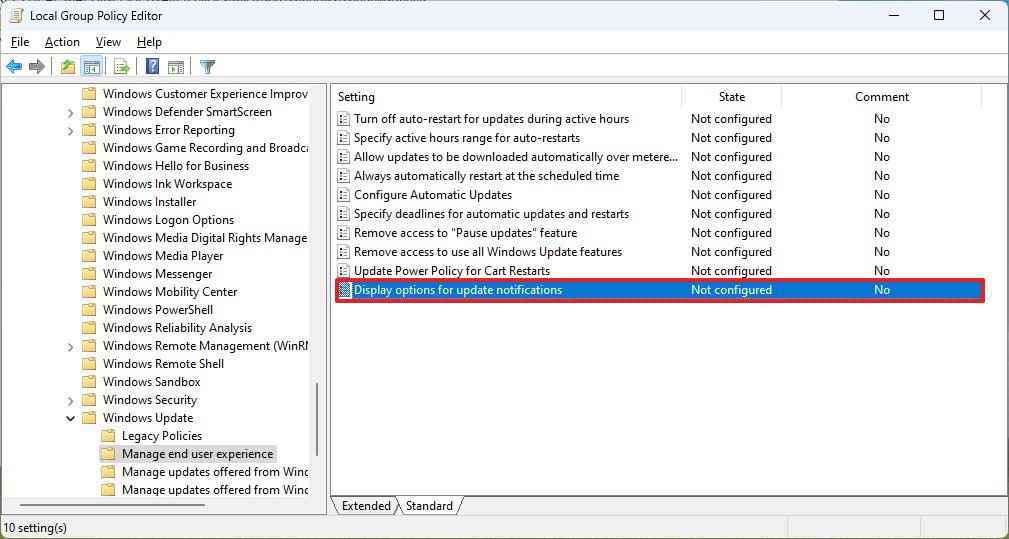
- kontrol edin Engelli seçenek.
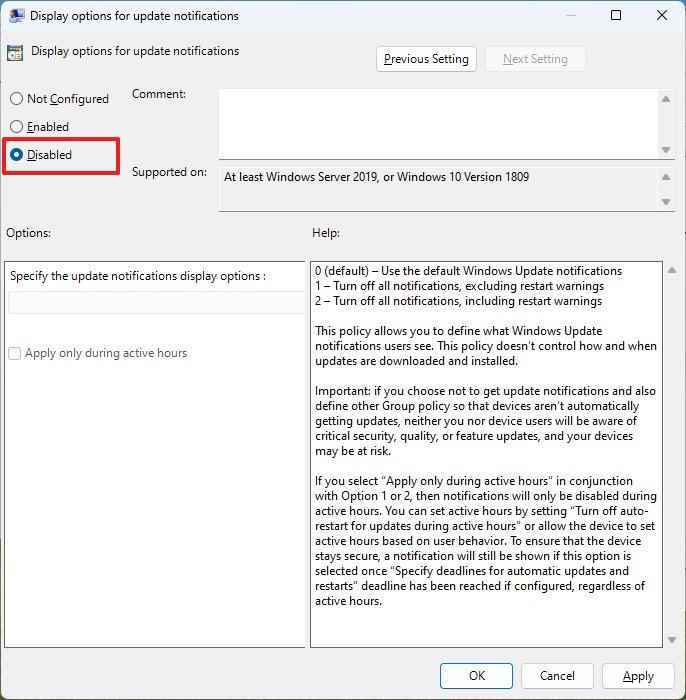
- Tıkla Uygulamak buton.
- Tıkla TAMAM buton.
Adımları tamamladığınızda, sistem artık güncellemeler için dikkat dağıtıcı bildirimler göstermeyecektir. Ancak bu politika, Windows 11’in güncellemeleri indirmesini ve yüklemesini otomatik olarak engellemez.
Fikrinizi değiştirirseniz, aynı talimatları kullanarak değişiklikleri geri alabilirsiniz, ancak adım No. 5seçin Ayarlanmamış seçenek.
Kayıt Defteri aracılığıyla Windows 11’de güncelleme bildirimleri nasıl devre dışı bırakılır
Grup İlkesi Düzenleyicisi, Windows 11 Home’da mevcut değildir, ancak yine de Kayıt Defteri’ni kullanarak güncelleme bildirimlerini engelleyebilirsiniz.
Uyarı: Bu, Kayıt Defterini düzenlemenin riskli olduğunu ve doğru şekilde yapmazsanız kurulumunuzda geri dönüşü olmayan hasarlara neden olabileceğini dostça bir hatırlatmadır. Devam etmeden önce PC’nizi yedeklemeniz önerilir. (yeni sekmede açılır).
Kayıt Defteri aracılığıyla güncelleme bildirimlerini devre dışı bırakmak için şu adımları kullanın:
- Açık Başlama.
- Aramak regedit ve açmak için en üstteki sonucu tıklayın. Kayıt.
- Aşağıdaki yola gidin: HKEY_LOCAL_MACHINE\YAZILIM\İlkeler\Microsoft\Windows
- sağ tıklayın pencereler (klasör) tuşu, seçin Yeni alt menüyü seçin ve Anahtar seçenek.
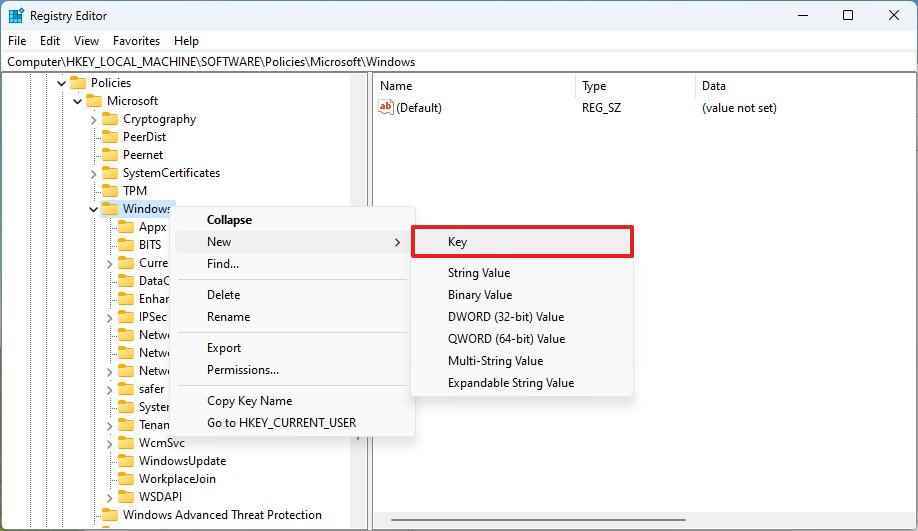
- Yeni anahtarı adlandırın Windows güncelleme ve bas Girmek.
- sağ tıklayın Windows güncelleme tuşuna basın, seçin Yeni alt menüyü seçin ve DWORD (32-bit) Değeri seçenek.
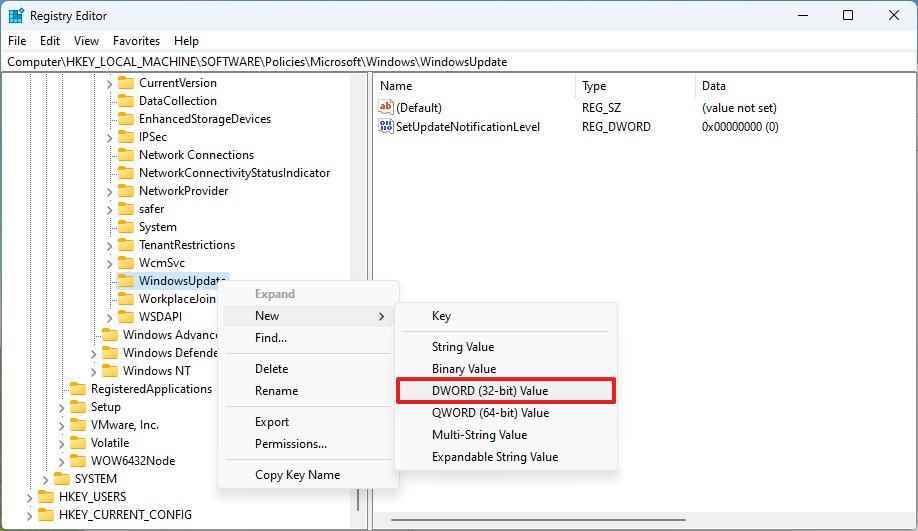
- Yeni anahtarı adlandırın Güncelleme Bildirim Seviyesini Ayarla ve bas Girmek.
- Yeni oluşturulan anahtara çift tıklayın ve değerin doğru olduğunu onaylayın. 0.
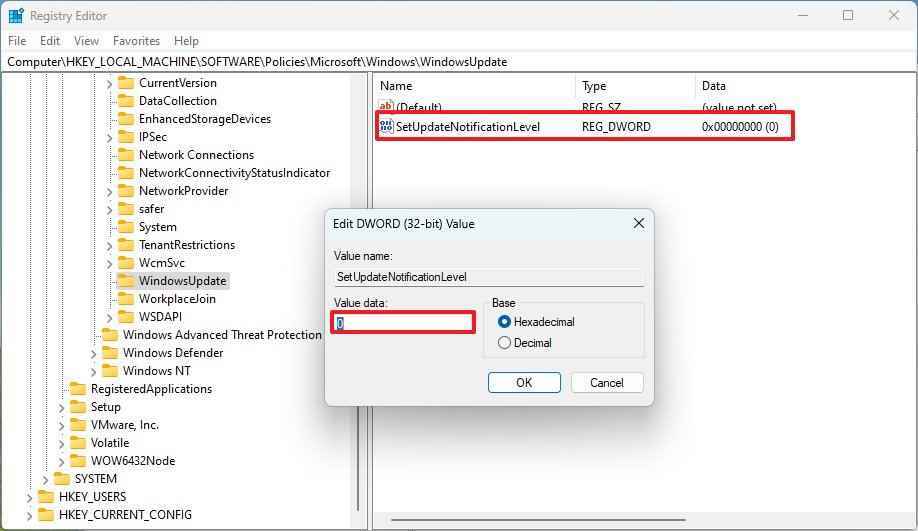
- Tıkla TAMAM buton.
- Bilgisayarı yeniden başlatın.
Adımları tamamladıktan sonra Windows 11, Windows Update için bildirim göstermeyi durduracaktır.
Aynı yönergeleri kullanarak özelliği yeniden etkinleştirmek için değişiklikleri her zaman geri alabilirsiniz, ancak adım No.6sağ tıklayın Güncelleme Bildirim Seviyesini Ayarla DWORD’u seçin ve Silmek seçenek.
Daha fazla kaynak
Windows 10 ve Windows 11 hakkında daha yararlı makaleler, kapsam ve sık sorulan soruların yanıtları için aşağıdaki kaynakları ziyaret edin:
